Wonderful day.
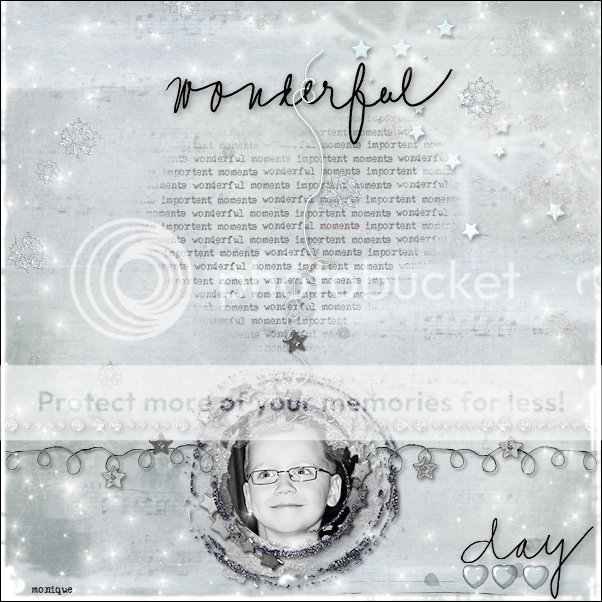
Hiervoor hebben we een mooie foto nodig.
De matrialen: http://www.megaupload.com/nl/?d=XVF64J4O
Oke dan kunnen we gaan beginnen.
1. Open de achtergrond, hier gaan we op verder werken.
2. Open achtergrond 1 – Kopieren en plakken als nieuwe laag.
3. Dupliceer deze laag in je paletlagen.
4. Schuif deze laag nu naar links en naar boven, zodat er bovenaan nog een notenbalk te zien is.
5. Open de wolk – Kopieren en plakken als nieuwe laag, deze staat meteen goed.
6. Dupliceer deze laag 2 x, schuif er 1 naar beneden.
7. Zet er een links bovenin de hoek, deze valt een stuk buiten je crea.
8. Open de sterrensparkle – Kopieren en plakken als nieuwe laag.
9. Schuif deze rechts bovenin de hoek.
10. Lagen – Nieuwe raster laag.
11. Selecties – Alles selecteren.
12. Open de sparkle overlay – Kopieren.
13. Plak deze nu in de selectie.
14. Selecties – Niets selecteren.
15. Open de zilver glitter- Kopieren en plakken als nieuwe laag.
16. Schuif deze rechts in de bovenhoek.
17. Zet de laagdekking op 66.
18. Open de sneeuwvlokken – Kopieren en plakken als nieuwe laag.
19. Schuif deze een stuk naar boven een naar de linker kant.
20. Open de wordart overlay – Kopieren en plakken als nieuwe laag.
21. Schuif deze een stukje naar boven, zie voorbeeld.
22. Schuif deze laag in je paletlagen onder de sterrensparkle.
23. Zet de laagdekking op ong 68.
24. Ga op de bovenste laag staan.
25. Open de tekst Wonderful – Kopieren en plakken als nieuwe laag.
26. Schuif deze een stukje naar boven en naar links, zie voorbeeld.
27. Effecten - 3d effecten - Slagschaduw - 2 - 2 - 35 - 10.
28. Open de parellijn – Kopieren en plakken als nieuwe laag.
29. Schuif deze een stukje naar beneden.
30. Open de glittercirkel – Kopieren en plakken als nieuwe laag.
31. Schuif deze naar onderen.
32. Effecten - 3d effecten - Slagschaduw - 2 - 2 - 35 - 10.
33. Open je foto en verklein deze naar ong. 165 x 165.
34. Aanpassen – Scherpte – Onscherp masker – 1 – 65 – 2.
35. Aanpassen – Grofkorreligheid van digitale camera verwijderen, kijk zelf even voor en mooie instelling.
36. Effecten - Foto effecten – Zwartwit film – beide schuifjes op 0.
37. Dupliceer de foto in je paletlagen en zet deze op bleken.
38. Dupliceer de foto in je paletlagen en zet deze op overlay, kijk zelf voor een mooie instelling.
39. Lagen – Alle lagen samenvoegen - Kopieren
40. Ga terug naar je crea en plak de foto als nieuwe laag erop.
41. Zet deze laag onder de glittercirkel.
42. Gum nu het gedeelte uit wat onder de binnenste ring uitvalt.
43. Open de lijn – Kopieren en plakken als nieuwe laag.
44. Schuif deze naar links, zie voorbeeld.
45. Dupliccer deze laag in je paletlagen.
46. Afbeelding – Spiegelen.
47. Open de sterretjes en zet er een paar op de lijntjes neer.
48. Ga op de bovenste laag staan.
49. Open het touwtje – Kopieren en plakken als nieuwe laag.
50. Zorg dat het over de letter E heenvalt van de tekst.
51. Gum nu een klein stukje weg alsof het is dat hij om de letter zit, zie voorbeeld.
52. Open de tekst day – Kopieren en plakken als nieuwe laag.
53. Schuif deze rechts onderin de hoek.
54. Effecten - 3d effecten - Slagschaduw - 2 - 2 - 35 - 10.
55. Open de hartjeslijn – Kopieren en plakken als nieuwe laag.
56. Schuif deze naar rechts beneden onder de tekst day, zie voorbeeld.
57. Voeg je watermerk toe.
58. Opslaan als een PNGbestand.
Deze les is bedacht en geschreven door Monique op 6 Jan. 2009.
(c) Niets van deze les mag niet zonder haar toestemming worden gekopieerd of worden gebruikt als zelf geschreven les.

Maak jouw eigen website met JouwWeb